Samsung SM-T116NQ User Manual Page 1
Browse online or download User Manual for Smartphones Samsung SM-T116NQ. Samsung SM-T116NQ Kullanım kılavuzu [ja] [zh]
- Page / 92
- Table of contents
- BOOKMARKS


- Kullanma Kılavuzu 1
- İlk önce beni oku 4
- Talimat simgeleri 5
- Cihaz yerleşimi 7
- SIM veya USIM kartı takma 9
- SIM veya USIM kartı çıkarma 10
- Pili şarj etme 10
- Başlarken 11
- Hafıza kartını kullanma 12
- Hafıza kartını çıkarma 13
- Cihazı açma ve kapama 14
- Temel hususlar 16
- Sürükleme 17
- Çift dokunma 17
- Uzun dokunma 17
- Geçiş Yapma 18
- Ana ekran düzeni 19
- Ana ekran seçenekleri 20
- Uygulamalar ekranı 21
- Gösterge simgeleri 22
- Bildirim panelini kullanma 23
- Hızlı ayar panelini kullanma 25
- Uygulamaları açma 26
- Google Play Store 27
- Uygulamaları yönetme 27
- Metin girme 28
- Kopyalama ve yapıştırma 29
- Ekran görüntüsünü yakalama 30
- Dosyalarım 30
- Güç tasarrufu özelliği 31
- Ağa bağlanabilirlik 32
- Mobil erişim noktası kullanma 33
- USB birleştirmeyi kullanma 34
- Hareket ve kullanılabilirlik 35
- Pencere boyutunu ayarlama 36
- Kişiselleştirme 38
- Uygulama ekranını yönetme 39
- Duvar kağıdı ayarı 40
- Zil seslerini değiştirme 40
- Smart Switch'i Kullanma 42
- Hesapları kurma 43
- Kişi ekleme 44
- Kişileri arama 45
- Mesajlar ve e-posta 46
- Gelen mesajları görüntüleme 47
- E-posta hesaplarını ayarlama 47
- E-posta gönderme 48
- E-postaları okuma 49
- Temel çekim 50
- Çekim modları 51
- Kamera ayarları 52
- Cihazdaki içeriği görüntüleme 54
- Kullanışlı uygulamalar ve 55
- Videoları oynatma 56
- Alarmları ayarlama 57
- Alarmları durdurma 57
- Alarmları silme 57
- Dünya Saati 58
- Kronometre 58
- Zamanlayıcı 58
- Hesap makinesi 59
- Hancom Office Viewer 60
- Google apps 60
- Hangouts 62
- Sesli Arama 62
- Google Ayarları 62
- Diğer cihazlar ile bağlama 63
- Veri gönderme ve alma 64
- Wi-Fi Direct 65
- Mobil yazdırma 67
- Cihaz ve veri yöneticisi 68
- Samsung Kies ile bağlanma 70
- Bir Google hesabını kullanma 70
- Ayarlar Hakkında 72
- BAĞLANTILAR 72
- Bluetooth 73
- Uçuş modu 73
- Veri kullanımı 74
- Yazdırma 74
- Diğer ağlar 75
- Çoklu pencere 76
- Kilit ekranı 77
- Uygulama yöneticisi 77
- Hesaplar 77
- Yedekle ve sıfırla 78
- Erişilebilirlik 78
- Dil ve giriş 79
- Samsung klavye 80
- Google sesle yazma 80
- Sesli arama 81
- Metinden sese seçenekleri 81
- İşaretleyici hızı 81
- Tarih ve saat 82
- Ultra güç tasarrufu modu 82
- Güvenlik 83
- Cihaz hakkında 84
- Sorun giderme 85
- Pil simgesi boş 86
- Cihazınız aşırı ısınıyor 87
- Telif hakkı 92
- Ticari markalar 92
Summary of Contents
Kullanma Kılavuzuwww.samsung.comSM-T116NQTurkish. 04/2015. Rev.1.0Mobil İnternet Cihazı
Başlarken10SIM veya USIM kartı çıkarma1 SIM kart yuvasının kapağını açın.2 SIM veya USIM kartını cihazdan çıkıncaya kadar itin ve ardından çekerek çık
Başlarken11USB kablosunu USB güç adaptörüne bağlayın ve ardından USB kablosunun ucunu çok amaçlı girişe takın.Şarj cihazının yanlış takılması cihaza c
Başlarken12Pil tüketimini azaltmaCihazınız pil gücünden tasarruf etmenize yardım edecek seçenekler sunar. Bu seçenekleri özelleştirerek ve arka planda
Başlarken131 Hafıza kartı yuvasının kapağını açın.2 Hafıza kartını, sarı renkli temas noktaları yere bakacak şekilde yerleştirin.3 Hafıza kartını yeri
Başlarken14Hafıza kartını formatlamaBir bilgisayarda formatlanan bir hafıza kartı cihaz ile uyumlu olmayabilir. Hafıza kartını cihazınızda formatlayın
Başlarken15Cihazı kilitleme ve kilidi açmaGüç tuşuna basmanız ekranı kapatır ve kilitler. Ayrıca, cihaz belli bir süre kullanılmadığında ekran kapanır
16Temel hususlarDokunmatik ekranı kullanma•Dokunmatik ekranın diğer elektrikli cihazlarla temas etmesine izin vermeyin. Elektrostatik deşarjlar, doku
Temel hususlar17Uzun dokunmaMevcut seçeneklere ulaşmak için bir öğeye veya ekrana 2 saniyeden daha uzun süre dokunun.SürüklemeBir öğeyi taşımak için,
Temel hususlar18Geçiş YapmaAna ekranda veya uygulamalar ekranında diğer paneli görmek için sağa veya sola kaydırın. Bir web sayfasında veya kişiler gi
Temel hususlar19Ana ekran düzeniAna ekranAna ekran cihazın tüm özelliklerine erişim yapmak için başlangıç noktasıdır. Widget'ları, uygulama kısay
2İçerikİlk önce beni okuBaşlarken6 Paket içindekiler7 Cihaz yerleşimi9 SIM veya USIM kartını ve pili kullanma12 Hafıza kartını kullanma14 Cihazı
Temel hususlar20Ana ekran seçenekleriAna ekranda, kullanılabilir seçeneklere erişmek için boş bir alana dokunup tutun veya parmaklarınızı birleştirin.
Temel hususlar21Uygulamalar ekranıUygulamalar ekranında yeni kurulan uygulamalar da dahil olmak üzere tüm uygulamalar için simgeler gösterilmektedir.A
Temel hususlar22Gösterge simgeleriGösterge simgeleri ekranın en üstündeki durum çubuğunda görünür. Aşağıdaki tabloda listelenen simgeler en genel olan
Temel hususlar23Simge AnlamıYeni metin veya multimedya mesajıAlarm etkinSessiz modu etkinTitreşim modu etkinUçuş modu etkinHata oluştu veya dikkat ger
Temel hususlar24Bildirim panelinde aşağıdaki işlevleri kullanabilirsiniz.Ayarlar'ı başlatınTüm bildirimleri temizleyinSes seviyesini ayarlamanızı
Temel hususlar25Hızlı ayar panelini kullanmaBildirim panelindeki bazı özellikleri etkinleştirebilir veya devre dışı bırakabilirsiniz. Daha fazla özell
Temel hususlar26Uygulamaları açmaAna ekranda veya Uygulamalar ekranında, bir uygulama açmak için bir uygulama simgesini seçin.Son kullanılan uygulamal
Temel hususlar27Google Play StoreUygulamaları satın almak ve indirmek için bu uygulamayı kullanın.Uygulama ekranında Google Play Store üzerine dokunun
Temel hususlar28Metin girmeKlavye düzeniMesajları göndermek, notları oluşturmak ve daha fazlasını yapmak için bir klavye otomatik olarak görünür.Metin
Temel hususlar29Ek klavye işlevlerini kullanmaÇeşitli işlevleri kullanmak için üzerine uzun dokunun. Kullandığınız son işleve bağlı olarak yerine
İçerik3Cihaz ve veri yöneticisi68 Cihazı yükseltme69 Cihaz ile bir bilgisayar arasında dosyaları aktarma70 Verileri yedekleme veya geri yükleme71
Temel hususlar30Ekran görüntüsünü yakalamaCihazı kullanırken bir ekran görüntüsü çekin.Ana ekran tuşuna ve Güç tuşuna aynı anda uzun basın. Görüntü, G
Temel hususlar31Güç tasarrufu özelliğiUltra güç tasarrufu moduCihazın pil gücünü uzatmak için bu modu kullanın. Ultra güç tasarrufu modunda, cihaz şun
32Ağa bağlanabilirlikMobil veriDiğer cihazlar ile birlikte interneti kullanmak veya medya dosyalarını paylaşmak için cihazı bir mobil ağa bağlayın. Ek
Ağa bağlanabilirlik33İnternet paylaşımı ve Mobil erişim noktasıBağ. ve taşınabilir Wi-Fi alanı hakkındaBir internet bağlantısı yoksa bu özelliği kulla
Ağa bağlanabilirlik34USB birleştirmeyi kullanmaCihazın mobil veri bağlantısını bir USB kablosu üzerinden diğer cihazlarla paylaşın.1 Uygulamalar ekran
35Hareket ve kullanılabilirlik özellikleriÇoklu pencereÇoklu pencere hakkındaEkranda iki uygulamayı aynı anda çalıştırmak için bu özelliği kullanın. E
Hareket ve kullanılabilirlik özellikleri363 Çoklu pencere tepsisinden başlatmak için bir uygulama simgesine uzun dokunun ve ardından ekrana sürükleyin
Hareket ve kullanılabilirlik özellikleri37Çoklu Pencere seçeneklerini kullanmaÇoklu pencere uygulamalarını kullanırken, uygulama penceresini seçin ve
38KişiselleştirmeAna ekran ve Uygulama ekranlarını kullanmaAna ekranı yönetmeÖğeler eklemeUygulama ekranında bir uygulamaya uzun dokunun ve ardından b
Kişiselleştirme39Panelleri yönetmeAna ekranda, bir panel eklemek, taşımak veya çıkarmak için boş bir alana uzun dokunun.Bir panel eklemek için, son pa
4İlk önce beni okuLütfen güvenilir ve doğru kullandığınızdan emin olmak için cihazı kullanmadan önce bu kılavuzu okuyun.•Açıklamalar cihazın varsayıl
Kişiselleştirme40Duvar kağıdı ve zil sesi ayarlamaDuvar kağıdı ayarıAna ekran veya kilitlenen ekran için duvar kağıdı olarak cihaza depolanan bir görü
Kişiselleştirme41Ekran kilidi yöntemini değiştirmeDiğer kişilerin kişisel bilgilerinize erişmesini önlemek için ekranı kilitleme şeklinizi değiştirebi
Kişiselleştirme42Önceki cihazınızdan verileri aktarmaYedekleme hesaplarını kullanmaÖnceki cihazınızdan yeni cihazınıza Google hesabınızı kullanarak ye
Kişiselleştirme43Smart Switch'i bilgisayarda kullanmaVerileri bir bilgisayardan cihazınıza almak için (belirli üreticilerin mobil cihazlarından)
44RehberKişi eklemeDiğer cihazlardaki kişileri taşımaDiğer cihazlardaki kişileri cihazınıza taşıyabilirsiniz. Ayrıntılı bilgi için Önceki cihazınızdan
Rehber45Kişileri içeri ve dışarı aktarmaDepolama hizmetlerindeki kişileri cihazınıza aktarın veya kişileri cihazdan depolama hizmetlerine aktarın.Uygu
46Mesajlar ve e-postaMesajlarMesaj göndermeMetin mesajlarını (SMS) veya multimedya mesajlarını (MMS) gönderin.•Dolaşımda olduğunuz sırada mesaj gönde
Mesajlar ve e-posta47Gelen mesajları görüntülemeGelen mesajlar kişi bazında mesaj dizininde gruplanır. Kişinin mesajlarını görmek için bir kişi seçin.
Mesajlar ve e-posta48E-posta göndermeUygulama ekranında E-posta üzerine dokunun.Ekranın üst kısmına dokunarak bir mesaj oluşturun.Cc/Bcc ekleyinKendi
Mesajlar ve e-posta49E-postaları okumaUygulama ekranında E-posta üzerine dokunun.Kullanacağınız bir e-posta hesabı seçin ve yeni e-postaları alın. Yen
İlk önce beni oku5Talimat simgeleriUyarı: Kendinizin veya diğer kişilerin yaralanmasına sebep olabilecek durumlarİkaz: Cihazınıza veya diğer donanıma
50KameraTemel çekimFotoğraf veya video çekme1 Uygulama ekranında Kamera üzerine dokunun.2 üzerine dokunarak bir fotoğraf çekin veya → üzerine dok
Kamera51Kamera etiketi•Diğer kişilerin fotoğraflarını veya videolarını izinlerini almadan çekmeyin.•Yasal olarak yasaklanan fotoğrafları veya videol
Kamera52En iyi fotoğrafBir seri fotoğraf çekmek ve en iyisini kaydetmek için bu modu kullanın. Serideki diğer fotoları görüntülemek için, sola veya sa
Kamera53Daha fazla seçenek kullanmak için, üzerine dokunun.•Beyaz dengesi: Uygun bir beyaz denge seçin, böylece görüntülerde gerçek yaşama yakın re
54GaleriCihazdaki içeriği görüntülemeUygulama ekranında, Galeri üzerine dokunun ve görüntü veya bir video seçin.Video dosyaları simgesini küçük resim
55Kullanışlı uygulamalar ve özelliklerS PlanlayıcıEtkinlikleri veya görevleri oluşturma1 Uygulama ekranında S Planlayıcı üzerine dokunun.2 üzerine do
Kullanışlı uygulamalar ve özellikler564 Etkinliği veya görevi kaydetmek için Kaydet üzerine dokunun.Hesaplarınız ile etkinlikleri ve görevleri senkron
Kullanışlı uygulamalar ve özellikler57SaatAlarmUygulamalar ekranında, Saat → Alarm üzerine dokunun.Alarmları ayarlamaAlarmlar listesinden üzerine do
Kullanışlı uygulamalar ve özellikler58Dünya SaatiUygulamalar ekranında, Saat → Dünya Saati üzerine dokunun.Saatleri oluşturma üzerine dokunun ve bir ş
Kullanışlı uygulamalar ve özellikler59Hesap makinesiBasit veya karmaşık hesaplamalar için bu uygulamayı kullanın.Uygulama ekranında Hesap makinesi üze
6BaşlarkenPaket içindekilerÜrün kutusunda aşağıdakilerin bulunup bulunmadığını kontrol edin:•Cihaz•Hızlı Başlangıç Kılavuzu•Cihaz ile birlikte teda
Kullanışlı uygulamalar ve özellikler60Hancom Office ViewerElektronik çizelgeler ve sunumlar dahil olmak üzere çeşitli formatlardaki belgeleri görüntül
Kullanışlı uygulamalar ve özellikler61HaritalarHaritada konumunuzu bulun, konumlarınızı aratın ve çeşitli yerler için konum bilgilerinizi görüntüleyin
Kullanışlı uygulamalar ve özellikler62HangoutsArkadaşlarınızla ayrı ayrı veya gruplar halinde sohbet edin; sohbetiniz sırasında görüntüler, ifadeler v
63Diğer cihazlar ile bağlamaBluetoothBluetooth HakkındaBluetooth kısa mesafelerde iki cihaz arasında doğrudan kablosuz bağlantı kurar. Diğer cihazlar
Diğer cihazlar ile bağlama64Diğer Bluetooth cihazları ile eşleştirme1 Uygulamalar ekranında, Ayarlar → Bluetooth üzerine dokunun, Bluetooth tuşuna dok
Diğer cihazlar ile bağlama65Bir görüntüyü almaDiğer cihaz size bir görüntü gönderdiğinde, Bluetooth doğrulama talebini kabul edin. Alınan görüntü Gale
Diğer cihazlar ile bağlama66Veri gönderme ve almaKişiler veya medya dosyaları gibi verileri diğer cihazlar ile paylaşabilirsiniz. Aşağıdaki eylemler b
Diğer cihazlar ile bağlama67Mobil yazdırmaCihazı Wi-Fi veya Wi-Fi Direct ile bir yazıcıya bağlayın ve görüntüleri veya belgeleri yazdırın.Bazı yazıcıl
68Cihaz ve veri yöneticisiCihazı yükseltmeCihaz en son yazılıma yükseltilebilir.Kablosuz yükseltmeCihaz, firmware over-the-air (FOTA) servisi ile doğr
Cihaz ve veri yöneticisi69Cihaz ile bir bilgisayar arasında dosyaları aktarmaSes, video, görüntü veya diğer dosya türlerini cihazdan bilgisayara veya
Başlarken7Cihaz yerleşimiDokunmatik ekranSon uygulama tuşuAna Ekran tuşuGeri tuşuMikrofonSes açma/kapama tuşuGüç tuşuKulaklıkÇok amaçlı girişSIM kart
Cihaz ve veri yöneticisi70Samsung Kies ile bağlanmaSamsung Kies, Samsung cihazlarındaki medya içeriklerini ve kişisel bilgileri yöneten bir bilgisayar
Cihaz ve veri yöneticisi71Veri sıfırlamayı yerine getirmeCihazdaki tüm ayarları ve verileri silin. Fabrikada ayarlanan verileri sıfırlamadan önce, cih
72AyarlarAyarlar HakkındaCihazı yapılandırmak için bu uygulamayı kullanın, uygulama seçeneklerini ayarlayın ve hesapları ekleyin.Uygulama ekranında Ay
Ayarlar73BluetoothBilgileri kısa mesafelerde alıp göndermek için Bluetooth özelliğini etkinleştirin.Ayarlar ekranında, Bluetooth üzerine dokunun ve ar
Ayarlar74Veri kullanımıVeri kullanımı miktarınızı takip edin ve sınırlandırma için ayarları özelleştirin.Ayarlar ekranında, Veri kullanımı üzerine dok
Ayarlar75Diğer ağlarAğları kontrol etmek için ayarları özelleştirin.Ayarlar ekranında, Diğer ağlar üzerine dokunun.Varsayılan mesajlaşma uygulamasıMes
Ayarlar76EkranEkran ayarlarını değiştirin.Ayarlar ekranında, Ekran üzerine dokunun.•Duvar kağıdı:–Ana sayfa ekranı: Ana ekran için arka plan resmi s
Ayarlar77Kilit ekranıKilitli ekran için ayarları değiştirin.Ayarlar ekranında, Kilit ekranı üzerine dokunun.•Ekran kilidi: Ekran kilidi yöntemini değ
Ayarlar78Yedekle ve sıfırlaAyarları ve verileri yönetmek için ayarları değiştirin.Ayarlar ekranında, Yedekle ve sıfırla üzerine dokunun.•Verilerimi y
Ayarlar79•Erişilebilirlik kısayolu: Açma/kapama tuşuna basılı tuttuğunuzda ve ardından iki parmağınızla ekrana uzun dokunduğunuzda Talkback özelliği
Başlarken8•Anten alanınızı elleriniz veya diğer nesneler ile kapatmayın. Bu, bağlantı sorunlarına sebep olabilir veya pili boşaltabilir.•Samsung ona
Ayarlar80Samsung klavyeSamsung klavye ayarlarını değiştirmek için üzerine dokunun.Mevcut seçenekler bölgeye veya servis sağlayıcısına bağlı olarak d
Ayarlar81Sesli arama•Dil: Ses algılaması için bir dil seçin.•Konuşma çıkışı: Mevcut konumunuzu uyarması için sesli geri bildirim vermesi amacıyla ci
Ayarlar82Tarih ve saatCihazın saati ve tarihi nasıl gösterdiğini kontrol etmek için aşağıdaki ayarlara erişin ve değiştirin.Ayarlar ekranında, Tarih v
Ayarlar83PilCihazınız tarafından tüketilen pil güç miktarını görüntüleyin.Ayarlar ekranında, Pil üzerine dokunun.•Pil yüzdesini göster: Kalan pil ömr
Ayarlar84•Harici SD kartını şifrele: Cihazı hafıza kartındaki dosyaları şifreleyecek şekilde ayarlayın.Eğer bu ayar etkin iken cihazınızı fabrika var
85EkSorun gidermeBir Samsung Servis Merkezi ile temasa geçmeden önce, lütfen aşağıdaki çözümleri deneyin. Bazı durumlar cihazınız için uygulanamıyor o
Ek86Dokunmatik ekran yavaş veya kötü yanıt veriyor•Eğer bir koruyucu kapak veya isteğe bağlı bir aksesuar kullanıyorsanız, dokunmatik ekran doğru çal
Ek87Pil doğru şarj olmuyor (Samsung onaylı şarj cihazları için)•Şarj cihazının doğru bağlandığından emin olun.•Bir Samsung Servis Merkezi'ni zi
Ek88Fotoğraf kalitesi önizlemeye göre daha kötüdür•Çevredekilere ve kullandığınız fotoğraf tekniklerine bağlı olarak fotoğraflarınızın kalitesi farkl
Ek89Cihazı bilgisayara bağladığınızda bağlantı kurulmuyor•Kullandığınız USB kablosunun cihazınız ile uyumlu olduğundan emin olun.•Bilgisayarınızda d
Başlarken9SIM veya USIM kartını ve pili kullanmaSIM veya USIM kartı takmaCep telefonu servis sağlayıcısı tarafından verilen SIM veya USIM kartını takı
Ek90Pili çıkarma (çıkarılamayan tür)•Bu talimatlar sadece servis sağlayıcınız veya bir yetkili onarım şirketi içindir.•Pilin yetkisiz kişilerce çıka
Ek914 Pil konektörünü aşağıda gösterilen şekilde çıkartın.5 Kulakçığı pilin üzerinden sıyırın ve çekerek pili çıkartın.
Telif hakkıTelif hakkı © 2015 Samsung ElectronicsBu el kitabı uluslararası telif hakkı yasaları ile korunmaktadır.Samsung Electronics'in yazılı i
More documents for Smartphones Samsung SM-T116NQ
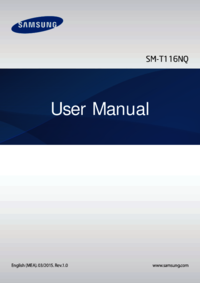

 (113 pages)
(113 pages) (54 pages)
(54 pages) (2 pages)
(2 pages) (60 pages)
(60 pages) (88 pages)
(88 pages)

 (2 pages)
(2 pages) (121 pages)
(121 pages) (185 pages)
(185 pages) (2 pages)
(2 pages) (75 pages)
(75 pages)







Comments to this Manuals